今回はスマホで簡単に合成写真を作る方法を紹介したいと思います。
合成写真と聞くと、機械のプロみたいな人が作っているという風に思うかもしれませんが、スマホを使うと、簡単なものは10分程度で作ることができます。
今回は「写真を合成」というアプリを使って合成写真を作っていきます。
今まで使ってきたアプリの中でもシンプルかつ高性能なので気に入っています。
使い方
まず最初に、ここから画像の切り抜きをするアプリをインストールしてください
インストールしたらアプリを開きます

開いたらこの画面になると思います。
今回は「画像を選択する」を選んでください。
押したら、保存してある画像がずらーっと出てくると思うので、切り抜きたい画像を選択します。
今回はモンスターハンターのクエストクリアのマークにしてみました。
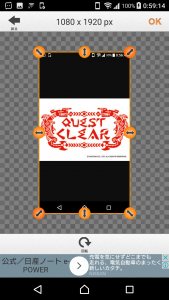
始めてやるなら切り抜きたいものと背景が単色な画像がいいと思います。(切り抜きが簡単なので)
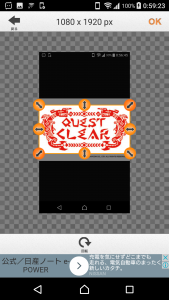
ここで、大雑把にトリミングします
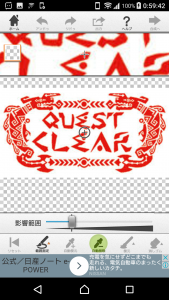
トリミングの次は、下のほうにある自動削除というボタンを押します。
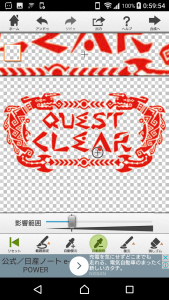
十字マークを切り抜きたいところにドラッグしていって、離します。
すると離したところと同じ色のところが切り抜かれます。
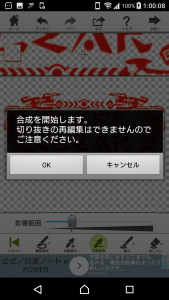
右上にある合成へを押したらこの画面になるのでOKを押します
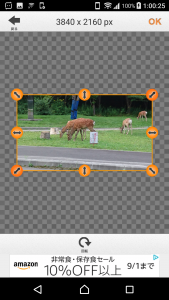
OKを押したら、写真の選択画面が出てくるので合成したい写真を選択します。
今回はサイクリング中に撮った鹿の写真を使います。

後は、大きさを調整して出力を押せば完成です
(今回は細かいところを切り抜かなかったので白いところが残っています)
最後に
合成と聞くと、最初は難しそうと思ったかもしれませんが、簡単なものだとスクリーンショットを撮りながらでも10分掛かりません。
やってみると意外と面白いので一度試してみてはいかがでしょうか。
では

